LedgerNanoS(レジャーナノS)に仮想通貨のリップル(XRP)を送金・受信する方法を画像入りで詳しく記載しています。通常リップルを送る際はタグを入力しますが、レジャーナノSに送金する際はタグの設定がありません。詳細は本文を参考にしてください。
レジャーナノSにリップルを送金する方法
コインチェックの不正送金事件が起こりハードウェアウォレットに注目が集まっています。中でもリップル(XRP)を保管できるLedgerNanoS(レジャーナノS)が非常に人気をよんでいます。
LedgerNanoS本体には詳しく記載された日本語の取り扱い説明書が入っていませんので、リップルを保管・送金する際に戸惑う部分もあると思います。
ここではレジャーナノSにリップル(XRP)を送受信する方法を、画像付きで分かりやすくまとめています。
LedgerNanoSにリップルを送金する手順
- レジャーナノS本体にリップルアプリをダウンロードする
- パソコンにリップルウォレットアプリをダウンロードする
- パソコンのリップルウォレットをレジャーナノSで起動する
- 表示されたアドレスにリップルを送金する
LedgerNanoSにリップルを送金する方法は一度分かれば簡単です。ここでは初めてレジャーナノSを使う方でもリップルの送金方法が分かるように画像付きで解説しています。
①レジャーナノS本体にリップルアプリをダウンロードする
まずは、レジャーナノS本体にリップルアプリをダウンロードします。
リップルアプリはLedger社公式サイトからダウンロード可能です。
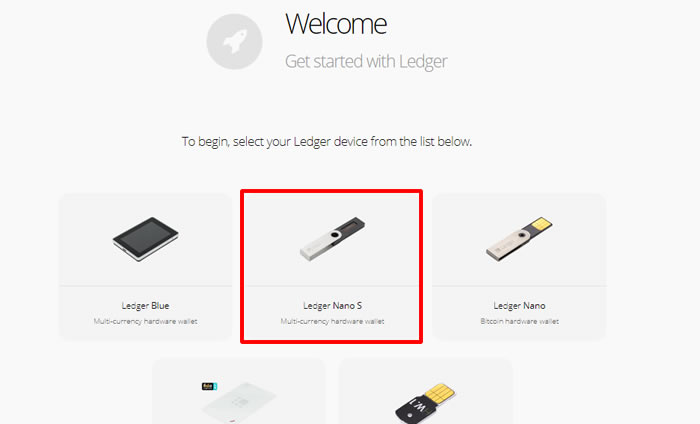
LedgerNanoS本体は、予めPCにつないでおいて、PINコードは解除しておきます。
下記のような通貨一覧が表示されるので、この中からRippleの下矢印ボタンをクリックします。
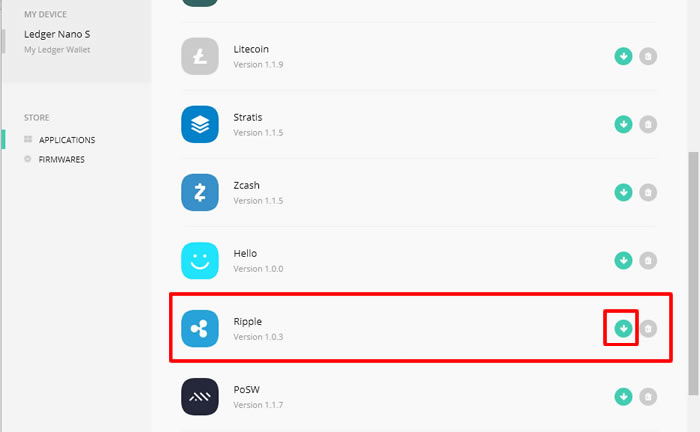
LedgerNanoS本体側で、「Allow Ledger maneger?」(和訳:許可しますか?)という表示が出るので、右側のチェックボタンを押します。
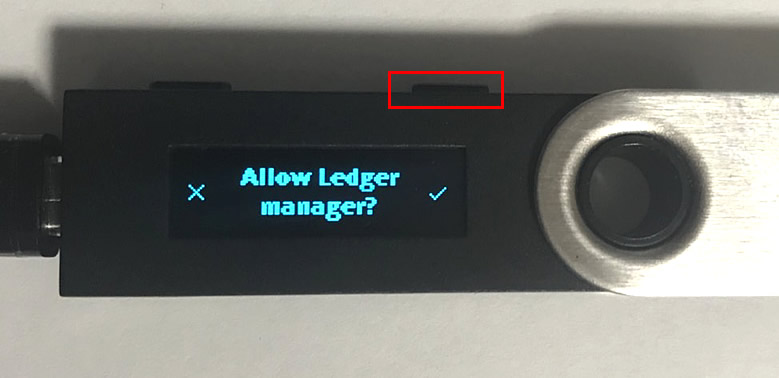
これでLedgerNanoS本体にリップルをダウンロード完了です。
次に、パソコンにリップルウォレットアプリをダウンロードするので、一旦LedgerNanoS本体はパソコンから取り外して、Ledger manegerのページも閉じてしまってOKです。
②パソコンにリップルウォレットアプリをダウンロードする
次にパソコインにリップルウォレットアプリをLedger社公式サイトからダウンロードします。(私の環境はWindows10)
画像の通りに進めてしまって問題ないです。
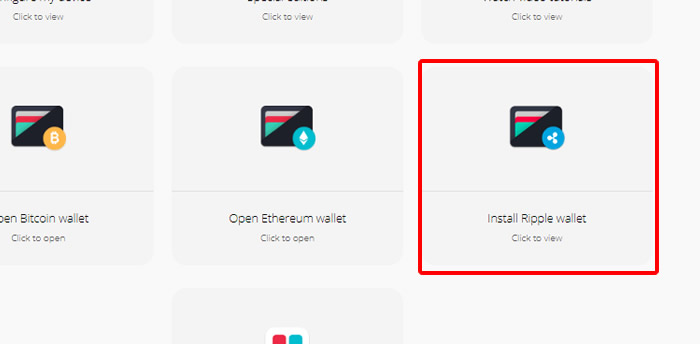
公式サイトからLedgerNanoSのアイコンをクリック → 次にリップルウォレット「Instsll Ripple wallet」をクリック → 次の画面で右側のボタン「GET THE APP」のボタンを押すと、ダウンロードページまでジャンプします。
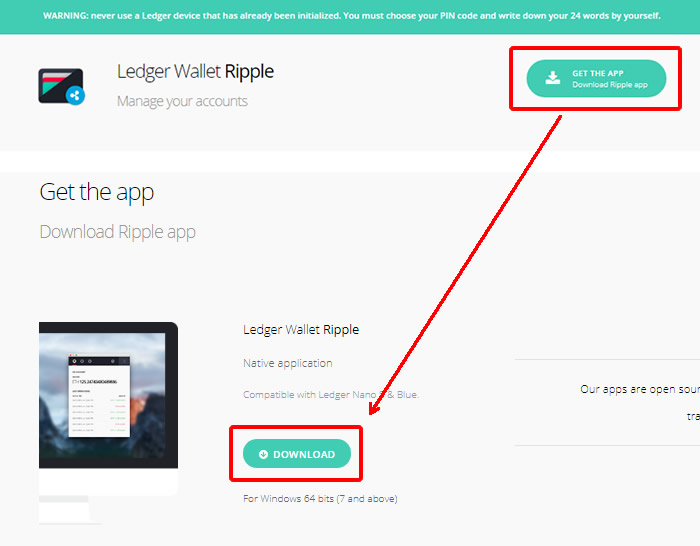
「DOWNLOAD」のボタンを押してPCにリップルウォレットをダウンロードします。
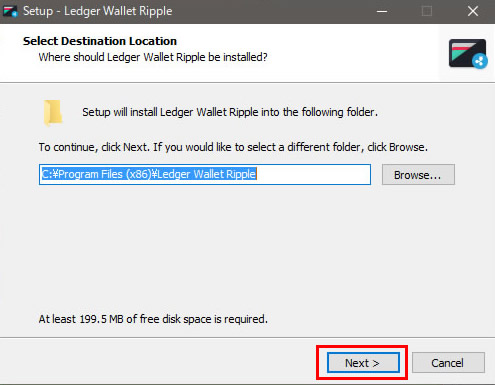
どこに保存するかを選択できますがデフォルト(そのまま)の状態で問題ないので「Next」ボタンを押します。※PCのバージョンによって画面は異なります。
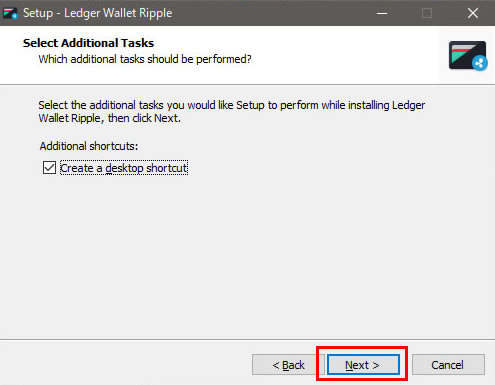
次にデスクトップにショートカットのアイコンを作るかどうかのチェックを入れることができます。どちらでも問題ありませんが、分からない場合はチェックを入れておきましょう。
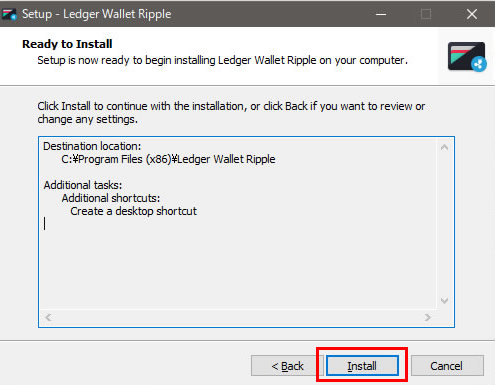
次にInstallボタンを押すとパソコイン本体にリップルウォレットアプリをダウンロードすることができます。以上でPCにリップルウォレットアプリのダウンロードが完了です。
③パソコンのリップルウォレットをレジャーナノSで起動する
次にPCにダウンロードしたリップルアプリをLedgerNanoS本体を使って開きます。うまく開かない場合はパソコンを一度、再起動させてみてください。
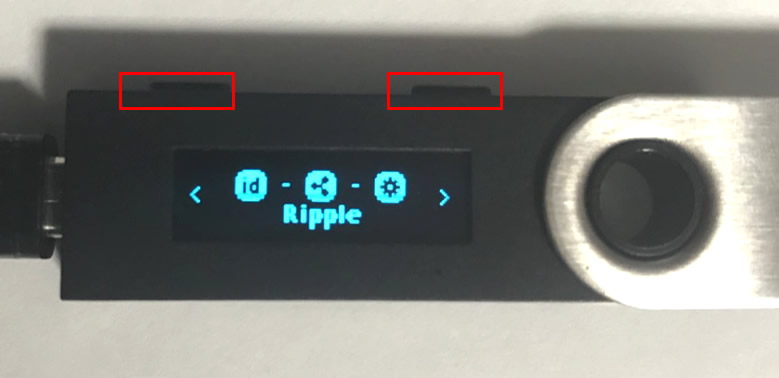
アプリを開いて、LedgerNanoS本体のPINコードを入力し、リップルにカーソルを合わせてボタン二つ押しで下記の画面に移ります。
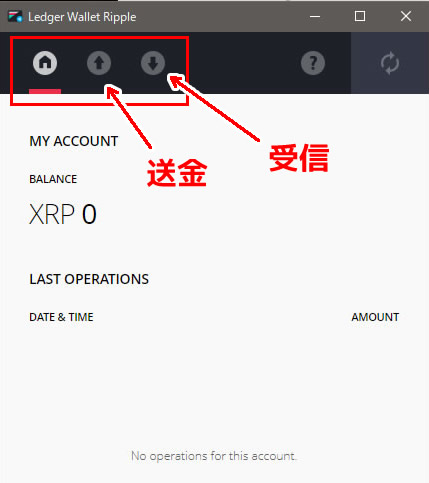
上のメニューバーの左から三番目にLedgerNanoS受信先のアドレスとQRコードが記載されています。
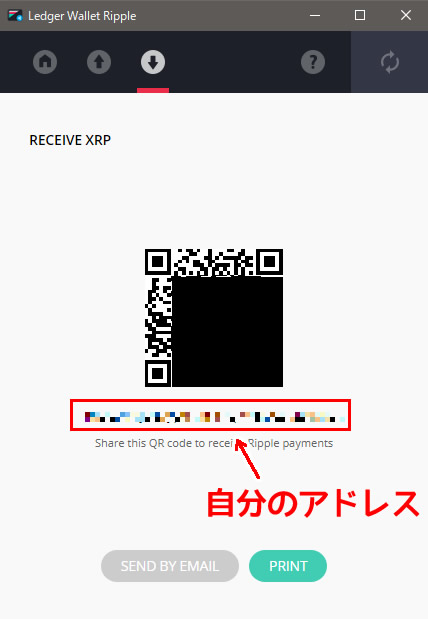
後は、この表示されているアドレスにリップルを送金するだけです!
④表示されたアドレスにリップルを送金する
リップルウォレットアプリに記載されているアドレスにXRPを送金します。
私は国内取引所のbitbank.cc(ビットバンクCC)からLedgerNanoSに送金しましたが、送金にかかった時間は数秒でした。送金手数料は、0.15XRP(この時のレートでは日本円で約15円)でした。※この送金手数料はビットバンクのネットワーク手数料でXRPの手数料自体は0.00001XRPともっと安いです。
試しに、20XRPを始めに送金して着金を確認してから、残りのXRPを全てウォレットに移しました。
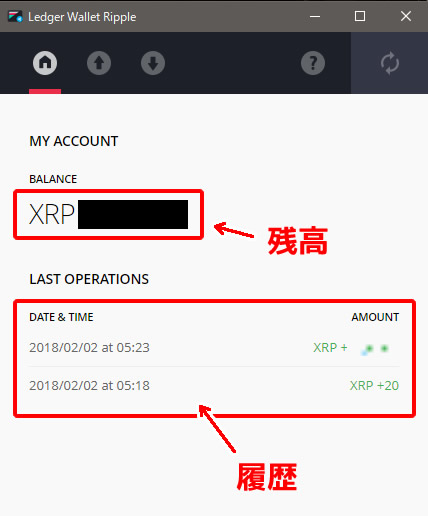
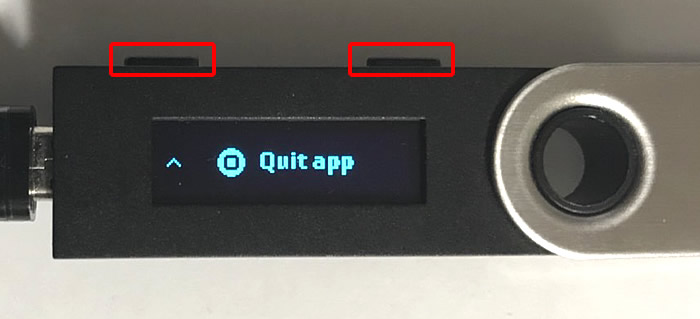
LedgerNanoSを使い終わったら「Quit app」(アプリを終了する)画面で、左右ボタン同時押しで終了します。※LedgerNanoSはUSB端末ではないのでコードからそのまま抜き取っても問題ありません。
LedgerNanoSからリップルを送金する方法
LedgerNanoSのリップルウォレットに入っているXRPをどこかのアドレスに送る際は、リップルウォレットを起動 → LedgerNanoS側でPINコードを入力 → LedgerNanoSでリップルを選択して左右のボタン二つ押し。
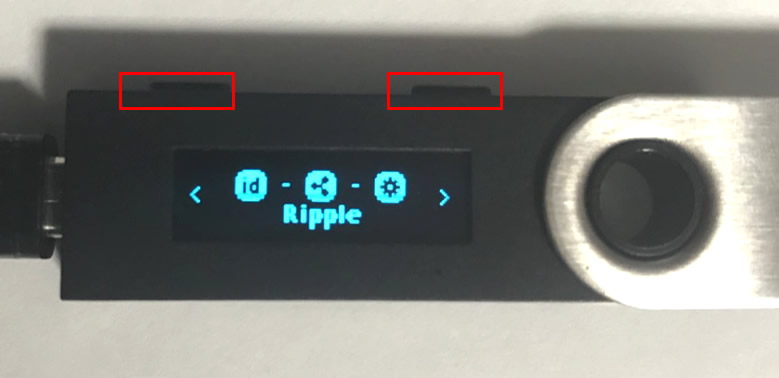
上記の管理画面の上部メニューバーの左から二番目のアイコインをクリックします。
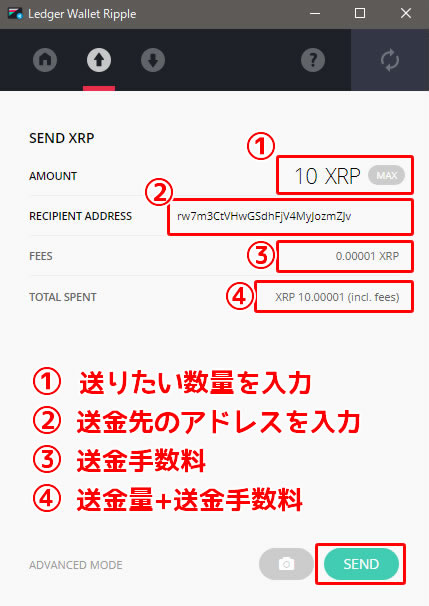
送りたい数量を入力。送金先のアドレスを入力します。
- 送りたい数量を入力
- 送金先のアドレスを入力
- 送金手数料
- 送金量+送金手数料
最後に、右下の「SEND」をクリックします。
次に、LedgerNanoS本体の「Confirm transaction」のチェック側(右側)のボタンを押します。
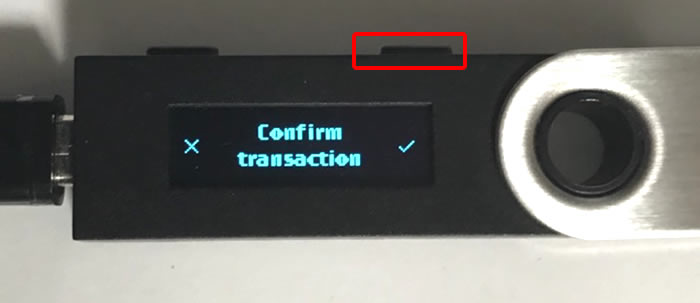
以上でLedgerNanoSからXRPを他のアドレスに送信することができます。
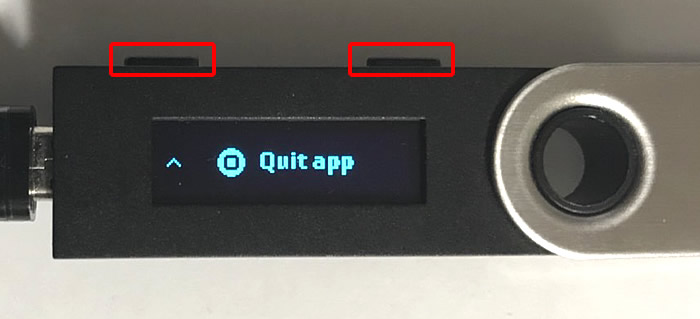
使い終わったら、LedgerNanoSはそのままコードから抜き取ってもなんの問題もないらしいですが、選択画面で「Quit app」(アプリを終了する)という画面があるので、この画面で左右ボタンを同時押しで終了しましょう。
LedgerNanoS(レジャーナノS)は現在品薄状態になっていますが、Amazon等のショッピングモールなどでは購入せずに、日本公式代理店Earth Shipで購入するかフランスのLedger社から購入することをおすすめします。



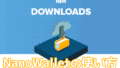
コメント